Kā koplietot printeri operētājsistēmā Windows 10
Windows ļauj koplietot ar datoru savienotu printeri ar datoriem un lietotājiem jūsu tīklā. Koplietojamo printeri var izmantot citi, lai nosūtītu drukas darbus. Tas būs redzams jūsu datora koplietotajos tīkla resursos, tāpēc lietotāji to varēs instalēt (pievienot) saviem printeriem.
Reklāma
Koplietots printeris ir pieejams citiem lietotājiem, kad dators, ar kuru tas ir savienots, ir ieslēgts un darbojas tā operētājsistēma. Turklāt printerim jābūt ieslēgtam.
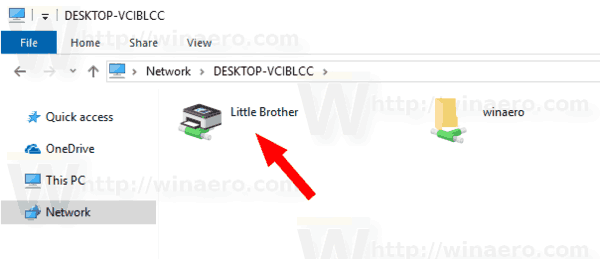
Kā jūs, iespējams, jau zināt, operētājsistēmā Windows 10 nav iekļauts HomeGroup līdzeklis, sākot no versijas 1803. Daudziem lietotājiem HomeGroup bija ērts veids, kā koplietot failus un mapes tīklā. Par laimi, ir iespējams koplietot printeri, neizmantojot HomeGroup.
Pirmkārt, operētājsistēmā Windows 10 ir jāiespējo failu un printeru koplietošanas funkcija. Uzziņai skatiet rakstu
Atspējojiet vai iespējojiet failu un printeru koplietošanu operētājsistēmā Windows 10
Piezīme. Ja izmantojat Windows 10 versiju 1803, lūdzu, izlasiet rakstu (un tā komentārus). Tīkla datori nav redzami operētājsistēmas Windows 10 versijā 1803. Pārliecinieties, ka jums ir pakalpojumi Funkciju atklāšanas resursa publikācija un Funkciju atklāšanas nodrošinātāja resursdators iespējots (to startēšanas veids ir iestatīts uz automātiski) un skriešanu. Tas ir jādara katrā Windows 10 datorā, kuru vēlaties iestatīt printera koplietošanai.
Turklāt jums ir nepieciešams pierakstieties kā administrators pirms turpināt.
Lai koplietotu printeri operētājsistēmā Windows 10, rīkojieties šādi.
- Atveriet Iestatījumu lietotne.

- Atveriet sadaļu Ierīces -> Printeri un skeneri.
- Labajā pusē atlasiet printeri, kuru vēlaties kopīgot.
- Noklikšķiniet uz Pārvaldīt pogu.
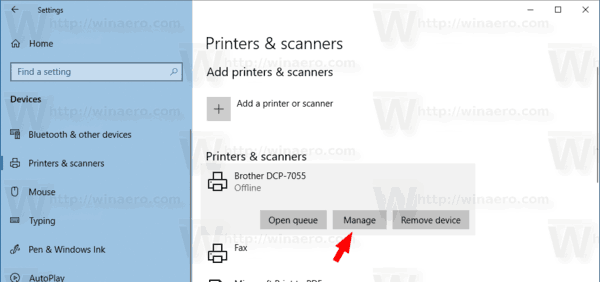
- Nākamajā lapā noklikšķiniet uz saites Printera īpašības.
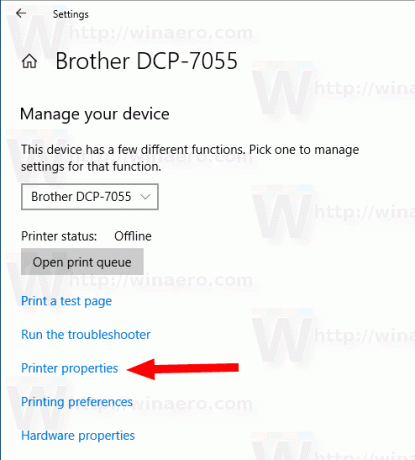
- Dialoglodziņā Printera rekvizīti pārslēdzieties uz cilni Koplietošana.
- Iespējot opciju Kopīgojiet šo printeri.
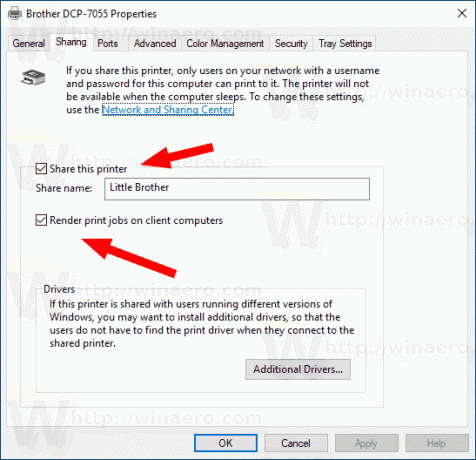
- Ja vēlaties, mainiet tās koplietošanas nosaukumu. Šis vārds būs redzams citiem tīkla lietotājiem.
- Iespējot opciju Renderējiet drukas darbus klientu datoros.
- Noklikšķiniet uz Labi.
Tu esi pabeidzis.
Piezīme. Ja lietotāji tīklā darbojas dažādas Windows 10 arhitektūras (32 bitu vai 64 bitu)., iespējams, vēlēsities nodrošināt tiem draiverus, noklikšķinot uz Papildu draiveri pogu. Tas ļaus viņiem tieši instalēt koplietoto printeri, manuāli nelejupielādējot citu draiveri.
Alternatīvi, lai koplietotu printeri, var izmantot klasisko vadības paneļa lietotni.
Kopīgojiet printeri, izmantojot vadības paneli
- Atveriet klasiku Vadības paneļa lietotne.
- Atveriet sadaļu Aparatūra un skaņa \ Ierīces un printeri.
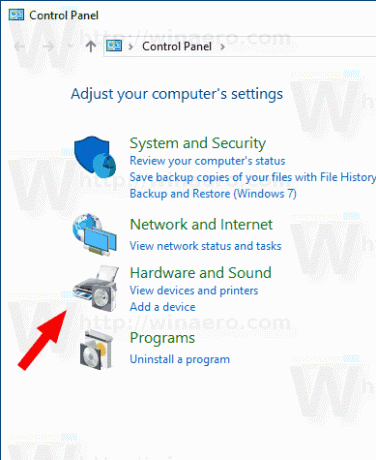
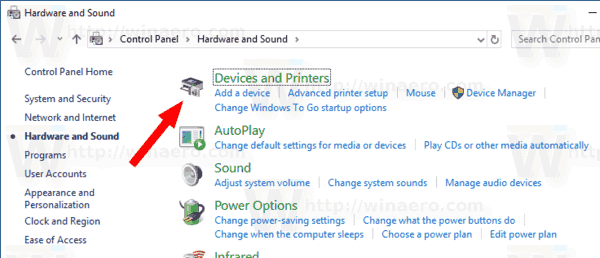
- Zem Printeri, ar peles labo pogu noklikšķiniet uz vēlamā printera.
- Izvēlieties Printera īpašības no konteksta izvēlnes.
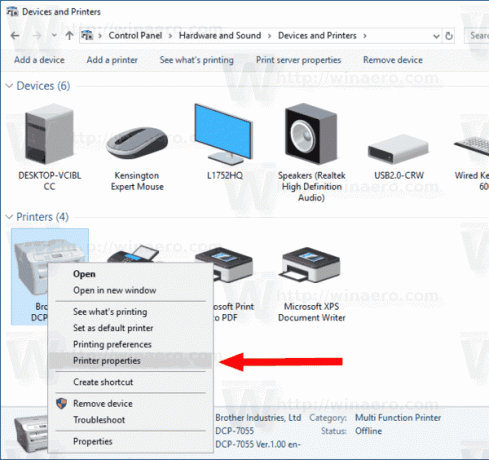
- Dialoglodziņā Printera rekvizīti pārslēdzieties uz cilni Koplietošana.
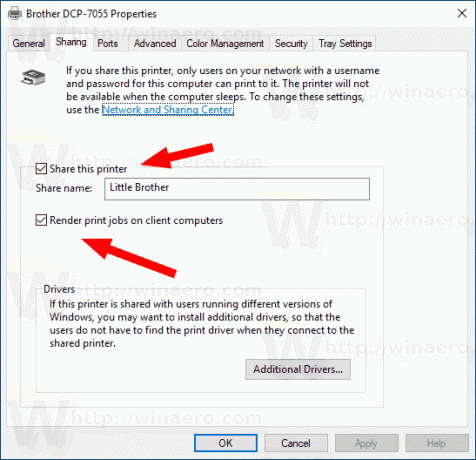
- Iespējot opciju Kopīgojiet šo printeri.
- Ja vēlaties, mainiet tās koplietošanas nosaukumu. Šis vārds būs redzams citiem tīkla lietotājiem.
- Iespējot opciju Renderējiet drukas darbus klientu datoros.
- Noklikšķiniet uz Labi.
Uz pārtrauciet koplietot printeri, atspējojiet opciju Kopīgojiet šo printeri dialoglodziņā Printera rekvizīti.
Visbeidzot, ir iespēja koplietot printeri, izmantojot PowerShell.
Kopīgojiet printeri, izmantojot PowerShell
- Atveriet PowerShell kā administratoru. Padoms: jūs varat pievienojiet kontekstizvēlni "Atvērt PowerShell kā administratoram"..
- Ierakstiet vai kopējiet un ielīmējiet šo komandu:
Get-Printer | Format-Tabulas nosaukums, ShareName, Shared
Komanda izdrukās tabulu ar jūsu printeriem un to koplietošanas statusu.
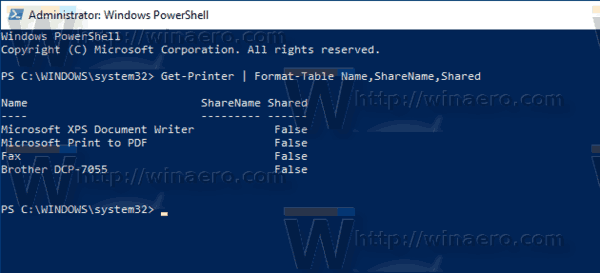
- Tagad palaidiet komandu:
Set-Printer -Nosaukums "Printera nosaukums" -Koplietots $True -ShareName "Printera koplietošanas nosaukums". Aizstājiet sadaļu "Printera nosaukums" ar faktisko printera nosaukumu no saraksta. Aizstājiet "Printera koplietošanas nosaukumu" ar vēlamo kopīgošanas nosaukumu, ko redzēs citi lietotāji. Piemēram,Komplekts-Printeris - Nosaukums "Brother DCP-7055" - Koplietots $ True - ShareName "Mazais brālis"
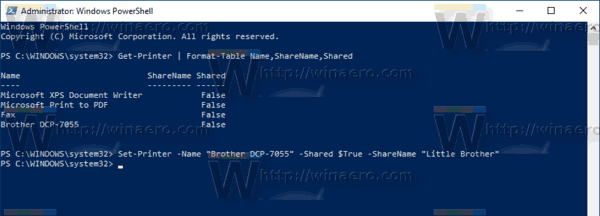
Printeris tagad ir koplietots. Skatiet šādu ekrānuzņēmumu: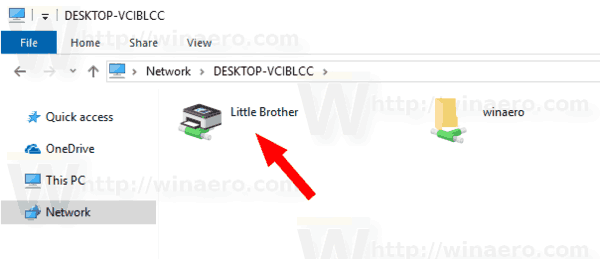
Tieši tā.
Saistītie raksti:
- Printeru dublēšana un atjaunošana operētājsistēmā Windows 10
- Operētājsistēmā Windows 10 atveriet printera rindu ar saīsni
- Iestatiet noklusējuma printeri operētājsistēmā Windows 10
- Kā neļaut operētājsistēmā Windows 10 mainīt noklusējuma printeri
- Atveriet Printer Queue operētājsistēmā Windows 10
- Izveidojiet printeru mapes saīsni operētājsistēmā Windows 10
- Notīriet iestrēgušos darbus no printeru rindas operētājsistēmā Windows 10
- Izveidojiet ierīču un printeru saīsni operētājsistēmā Windows 10
- Ierīču un printeru konteksta izvēlne operētājsistēmā Windows 10
- Pievienojiet ierīces un printerus šim datoram operētājsistēmā Windows 10

